window10设置默认浏览器失败如何解决
更新时间:2021-02-23 17:57:16作者:fang
windows10系统默认自带microoftedge浏览器,但对于习惯使用其他三方浏览器的用户来说,一般会设置其他浏览器作为默认。可是最近有网友在设置时却出现了window10设置默认浏览器失败的情况,这是怎么回事呢?我们又该如何解决呢?别急,接下来本文就来为大家分享关于win10无法设置默认浏览器的处理方法。
处理方法如下:
1、在桌面上鼠标右键点击“此电脑”找到属性,左键点击属性。
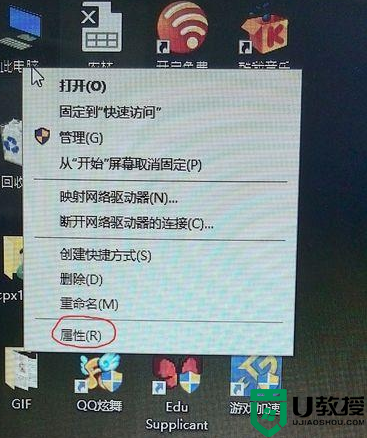
2、再打开“控制面板主页”。
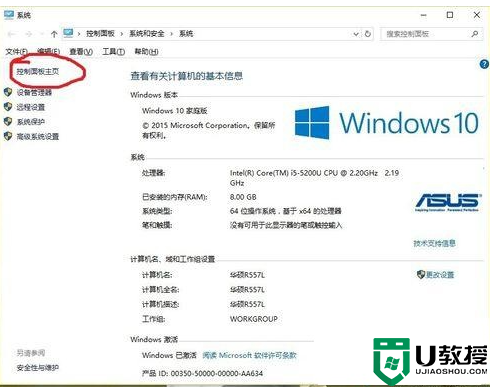
3、打开程序。
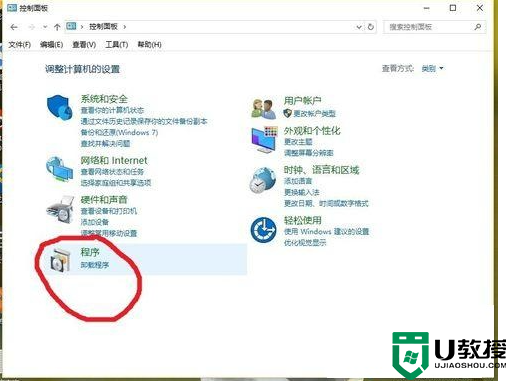
4、打开“设置默认程序”。
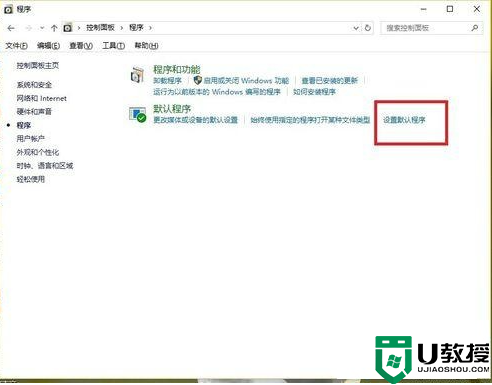
5、等待一会儿,此过程不会消耗流量的。
6、加载完成之后是这样的界面。
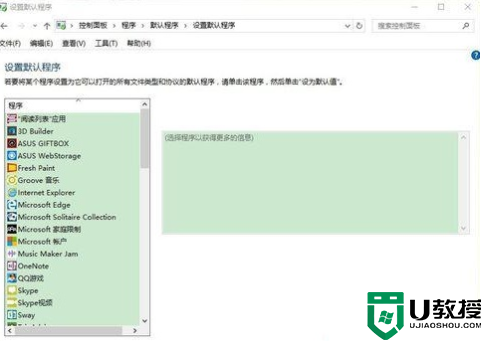
7、鼠标拖动这一栏下拉,找到你想设置为默认的浏览器,将其设置即可。
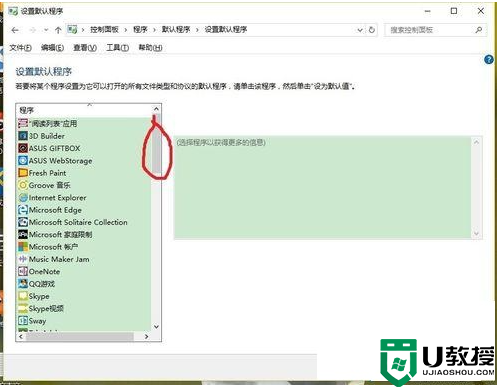
上面就是win10无法设置默认浏览器的处理方法啦,希望可以帮助到大家哦。
window10设置默认浏览器失败如何解决相关教程
- win10默认浏览器设置失败怎么办 win10默认浏览器设置无效解决方法
- win10如何设置默认浏览器 电脑怎么设置默认浏览器
- 怎么设置默认浏览器win10 如何设置w10的默认浏览器
- 如何取消win10默认浏览器 win10怎么取消默认浏览器的设置
- win10默认浏览器设置在哪里 win10电脑默认浏览器设置方法
- win10 默认浏览器设置教程 win10默认浏览器怎么设置
- win10默认浏览器设置不了怎么办 win10电脑改不了默认浏览器如何解决
- in10默认浏览器设置不了怎么办 win10默认浏览器无法设置解决方法
- win10默认浏览器火狐怎么设置 win10如何设置火狐为默认浏览器
- win10修改默认浏览器设置方法 win11如何修改默认浏览器设置
- Win11如何替换dll文件 Win11替换dll文件的方法 系统之家
- Win10系统播放器无法正常运行怎么办 系统之家
- 李斌 蔚来手机进展顺利 一年内要换手机的用户可以等等 系统之家
- 数据显示特斯拉Cybertruck电动皮卡已预订超过160万辆 系统之家
- 小米智能生态新品预热 包括小米首款高性能桌面生产力产品 系统之家
- 微软建议索尼让第一方游戏首发加入 PS Plus 订阅库 从而与 XGP 竞争 系统之家
热门推荐
win10系统教程推荐
- 1 window10投屏步骤 windows10电脑如何投屏
- 2 Win10声音调节不了为什么 Win10无法调节声音的解决方案
- 3 怎样取消win10电脑开机密码 win10取消开机密码的方法步骤
- 4 win10关闭通知弹窗设置方法 win10怎么关闭弹窗通知
- 5 重装win10系统usb失灵怎么办 win10系统重装后usb失灵修复方法
- 6 win10免驱无线网卡无法识别怎么办 win10无法识别无线网卡免驱版处理方法
- 7 修复win10系统蓝屏提示system service exception错误方法
- 8 win10未分配磁盘合并设置方法 win10怎么把两个未分配磁盘合并
- 9 如何提高cf的fps值win10 win10 cf的fps低怎么办
- 10 win10锁屏不显示时间怎么办 win10锁屏没有显示时间处理方法

